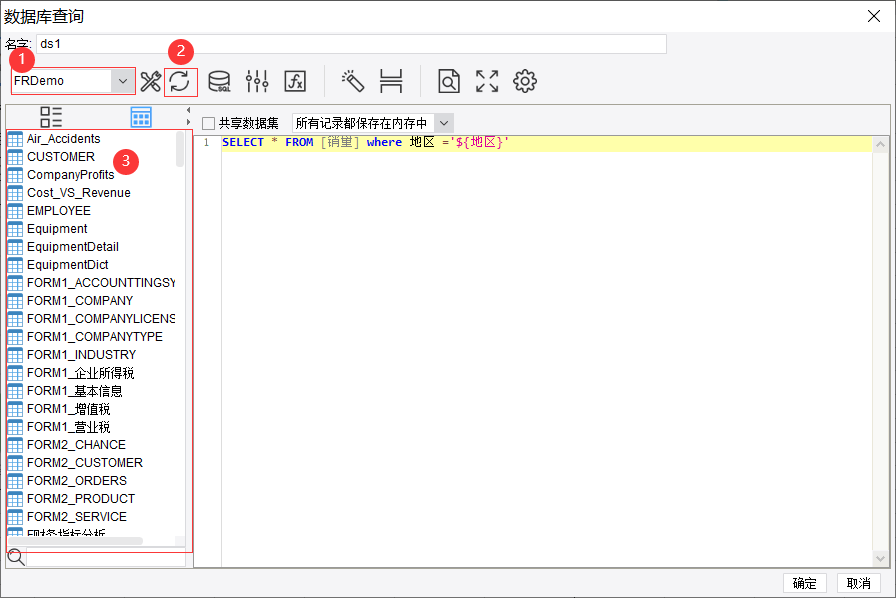1. 概述编辑
1.1 版本
| 报表服务器版本 | JAR 包版本 | 插件版本 |
|---|---|---|
| 10.0 | 2018-10-17 | V2.5 |
| 9.0 | 2017-10-20 | V2.1 |
注:只支持 JDK1.8 及之后版本。
1.2 应用场景
FineReport 提供了简单方便的连接各方数据的能力,要求客户有基础的 SQL 使用知识,通常的使用场景是客户从其他地方获取测试有效的 SQL 语句粘贴到 FineReport ,比较麻烦。该插件提供了简化 SQL 输入,无缝对接 SQL 可视化编辑工具的能力。
1.3 功能介绍
支持语法提示、自动补全(支持字段名)和代码美化。
优化在 SQL 中加入帆软公式支持。
支持可视化的 SQL Builder。(只支持 mysql mssql oracle 等常用数据库)
2. 插件介绍编辑
2.1 插件安装
点击下载插件:高级数据库查询
设计器插件安装方法参照 设计器插件管理
服务器安装插件方法参照 服务器插件管理
2.2 操作方法
1)在插件商店安装「高级数据库查询」后,新建「数据库查询」类型的数据集,数据库查询界面右边会出现一个替换为高级 SQL 编辑器的按钮。

2)点击该按钮后,会出现高级数据库查询界面,可使用高级数据库查询进行 SQL 撰写。
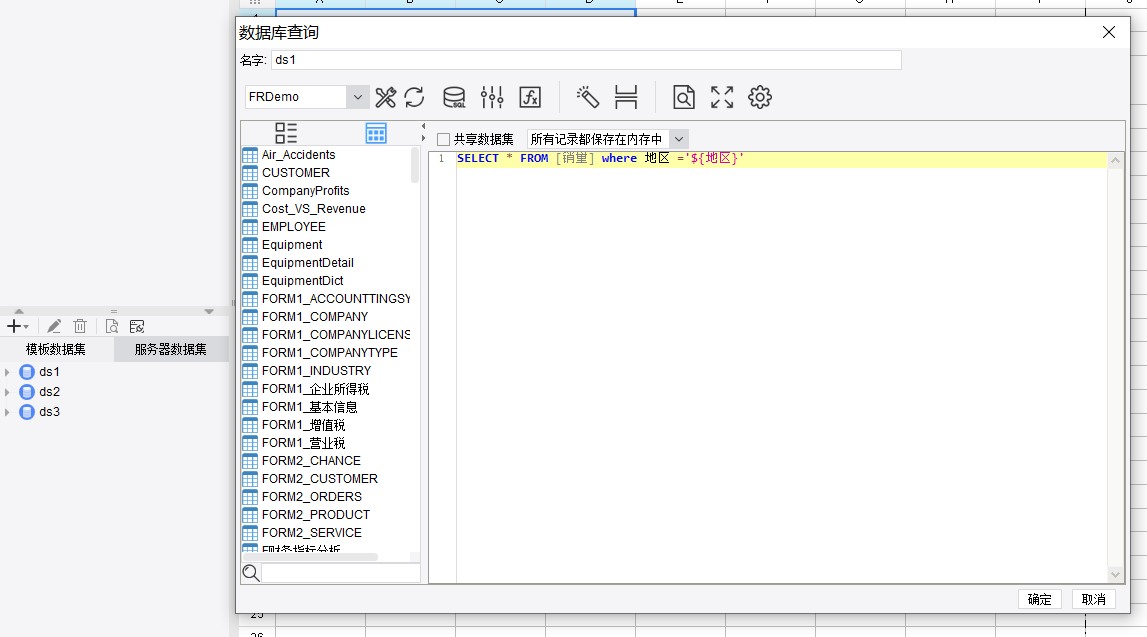
在菜单栏「服务器 -> 高级数据库」查看 中勾选 使用高级sql编辑器直接替代fr自带编辑器 则可不用每次点击替换为高级 SQL 编辑器按钮 就可以直接打开 高级 SQL 编辑器
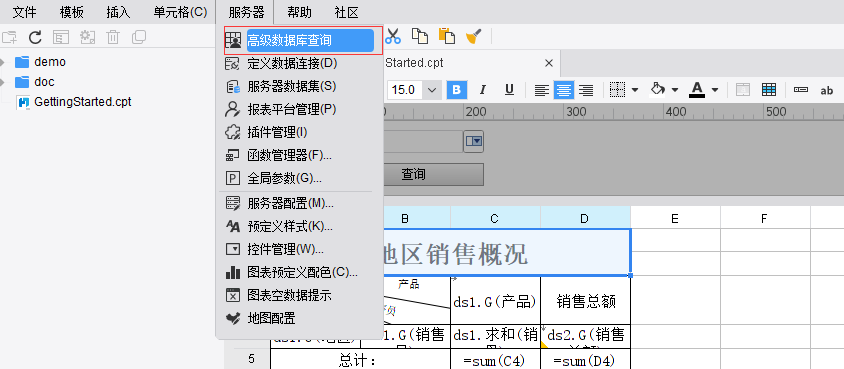
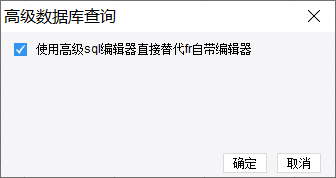
2.2.1 定义数据连接按钮
可直接点击点击下图的第一步骤按钮,进行添加定义数据连接。如下图所示:
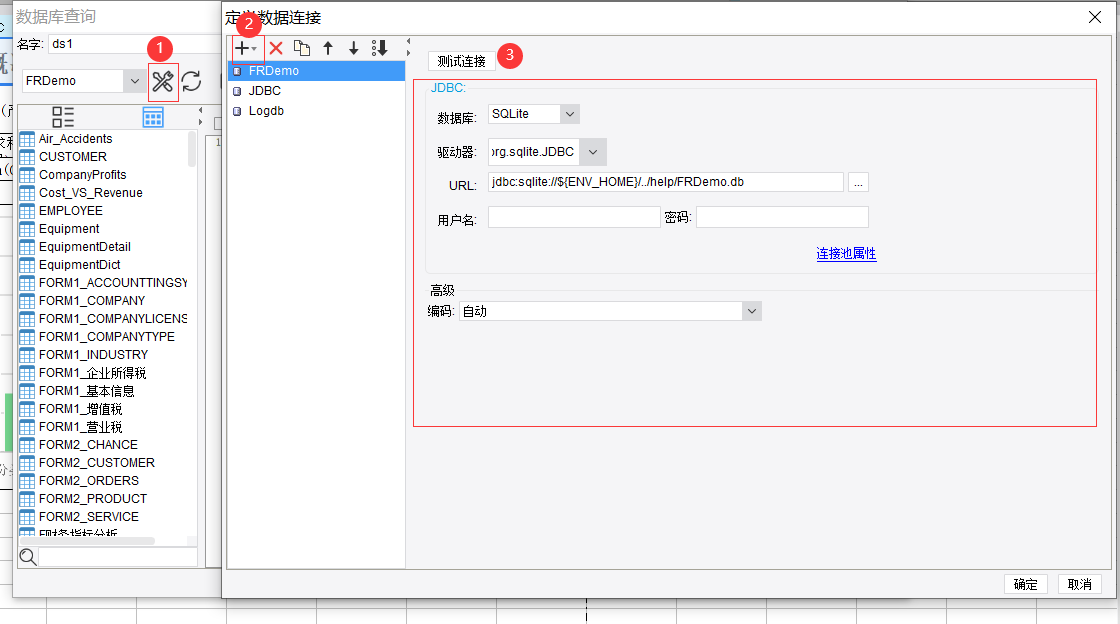
2.2.2 查看数据连接下的数据表
①为数据源,②为数据连接刷新按钮,③数据连接下的数据表。
2.2.3 自动补全介绍
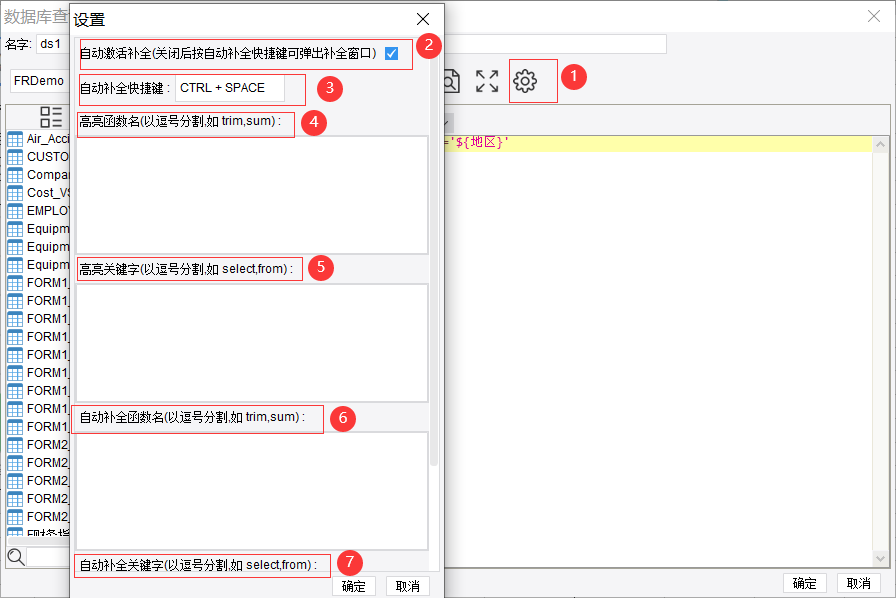
点击①所在的按钮,会跳出自动补全设置
其中③设置自动补全快捷键
④,⑤添加高亮函数名和高亮关键字
⑥,⑦可自定义添加自动补全函数名,自动补全关键字。
②为是否开启自动补全
2.2.4 可视化 SQL 编辑器
点击①可进入可视化编辑器,如下图:
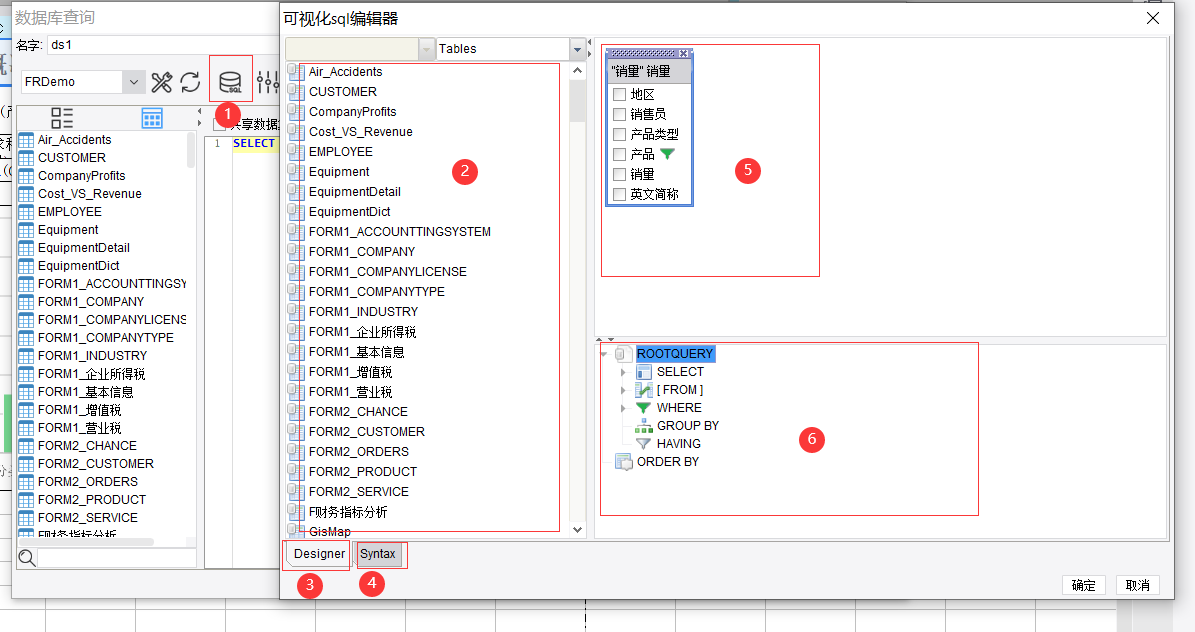
②为数据表,双击数据表可将此数据表的字段添加到⑤中。
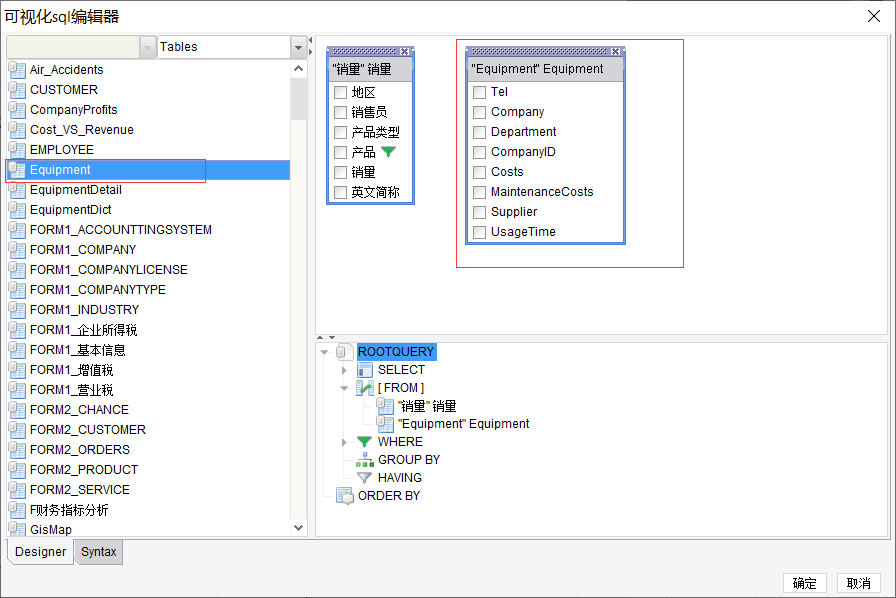
点击⑤中的勾选,可选用此字段进行查询。
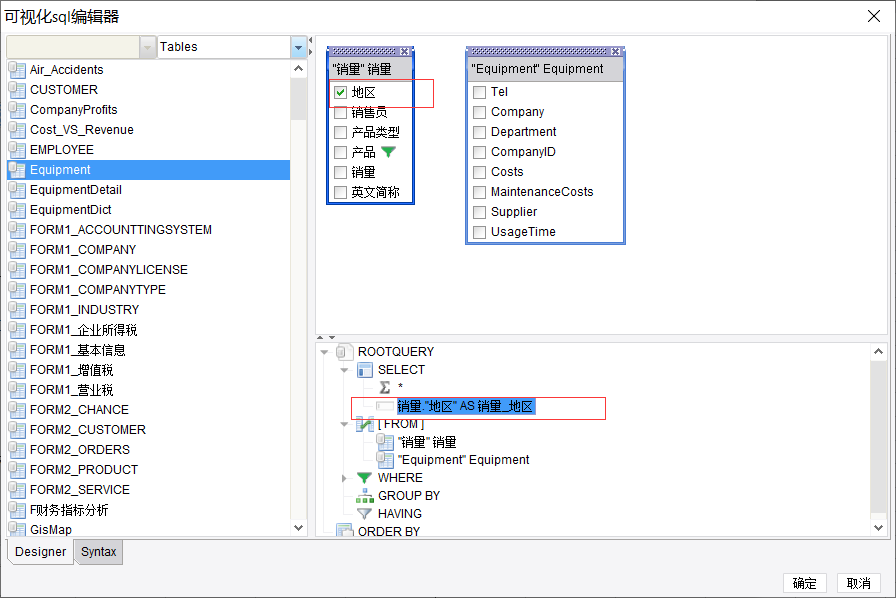
点击⑥可对③所选的字段进行重新命名,汇总,以及排序等。
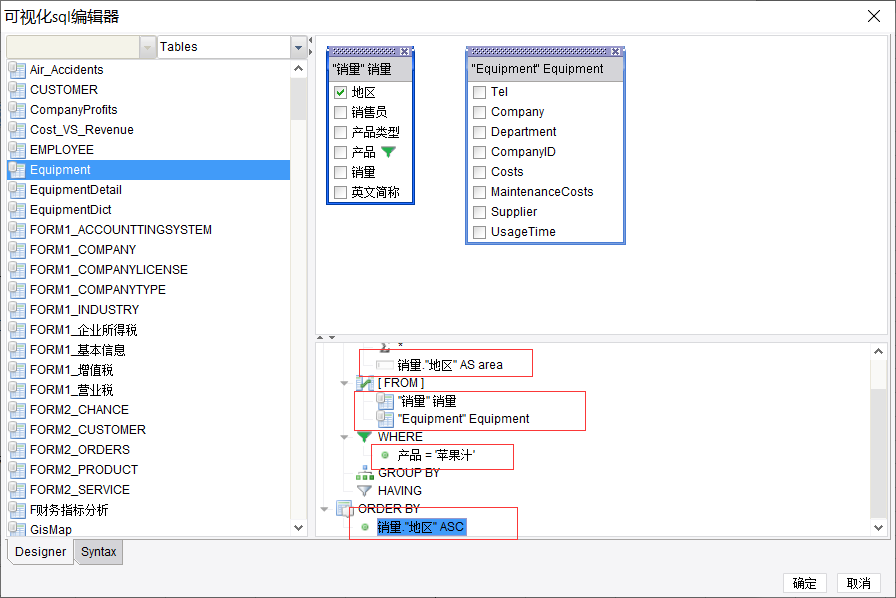
③为设计界面,可直接点击进行选择操作。

④为语法选择界面,可写 SQL 语句进行操作,以及查看③操作过后的 SQL语句 。
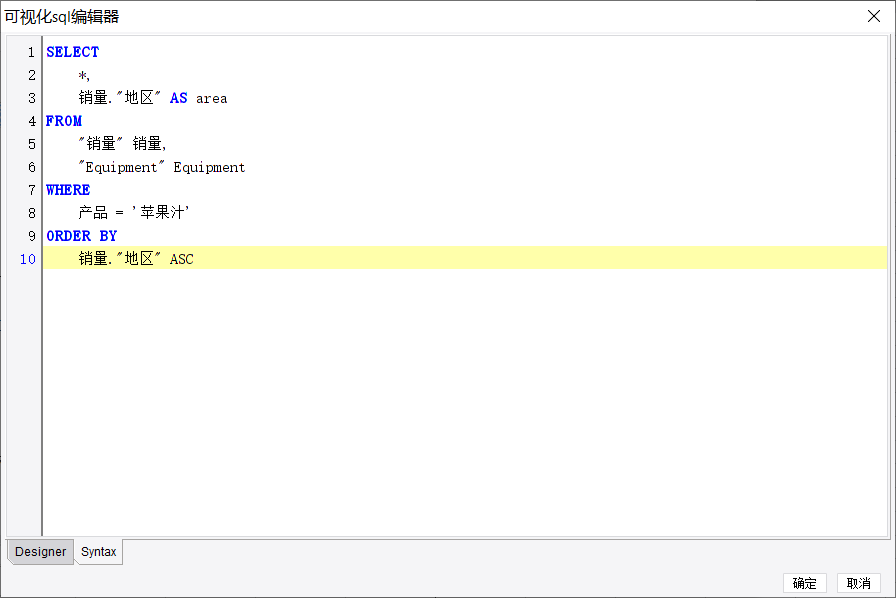
2.2.5 参数注入
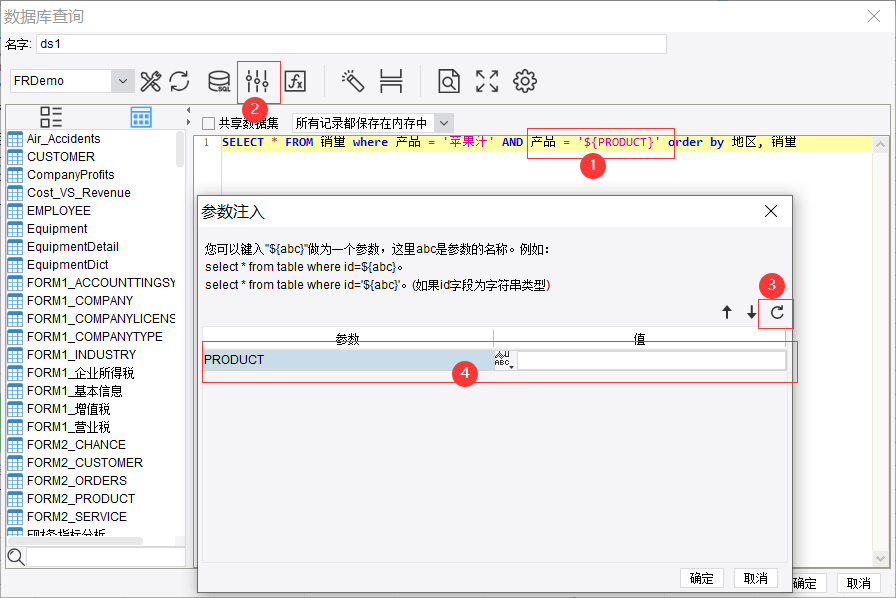
先书写参数语句如①,然后再点击②打开参数注入界面,点击③刷新显示注入的参数。可在④查看参数是否添加成功,以及参数添加默认值。
2.2.6 插入函数
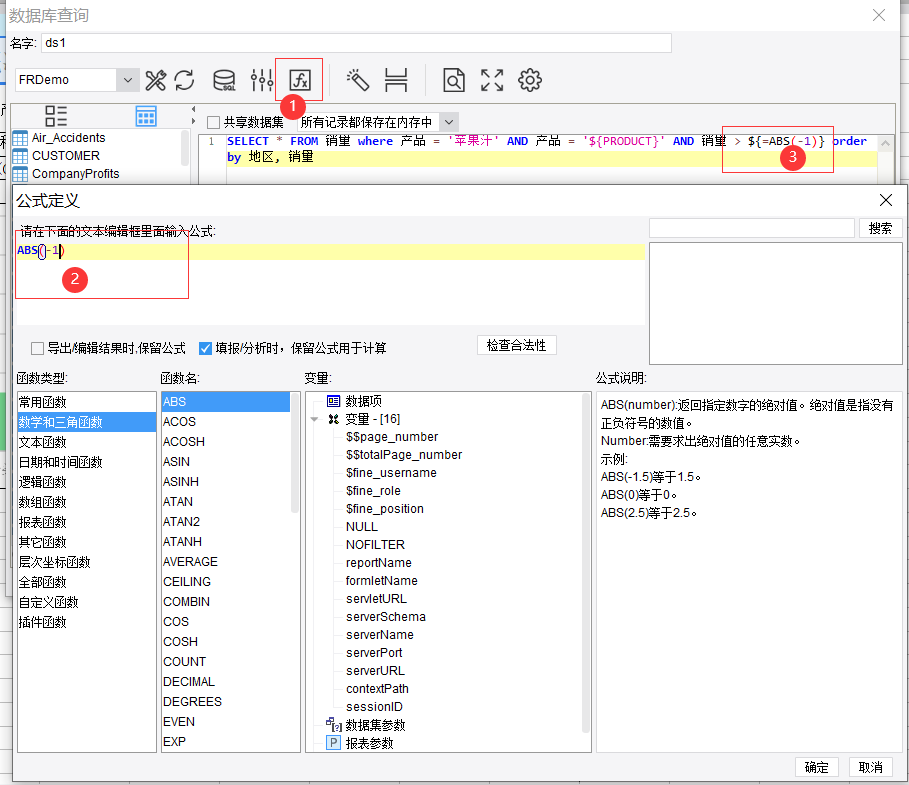
点击①,进入②,使用 FR 的公式进行计算,点击确定后会将公式计算结果返回给你数据集直接使用,如③。
2.2.7 其他按钮介绍
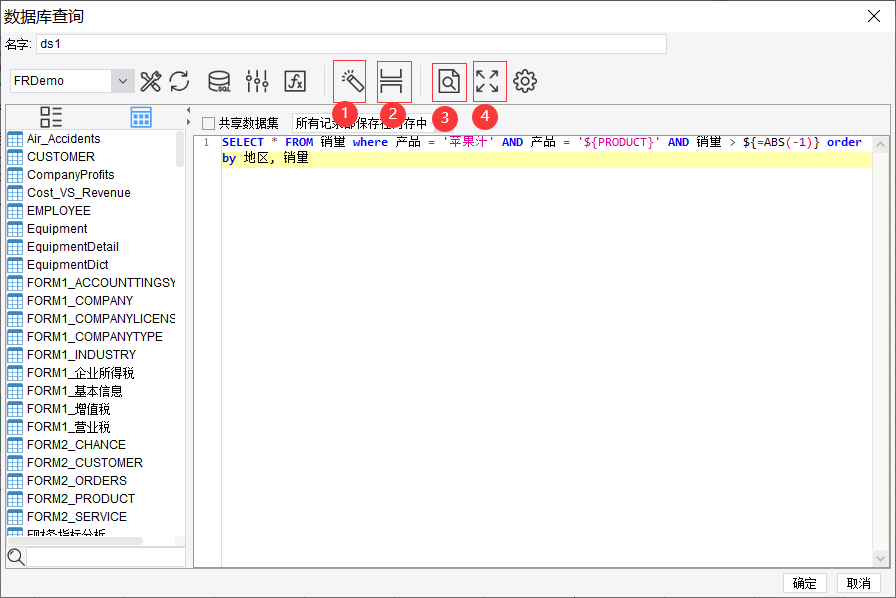
①为报表美化,②为使用分页 SQL 编辑,③为 SQL 预览按钮,④为高级数据库查询最大化。
报表美化点击后 SQL 如下图:
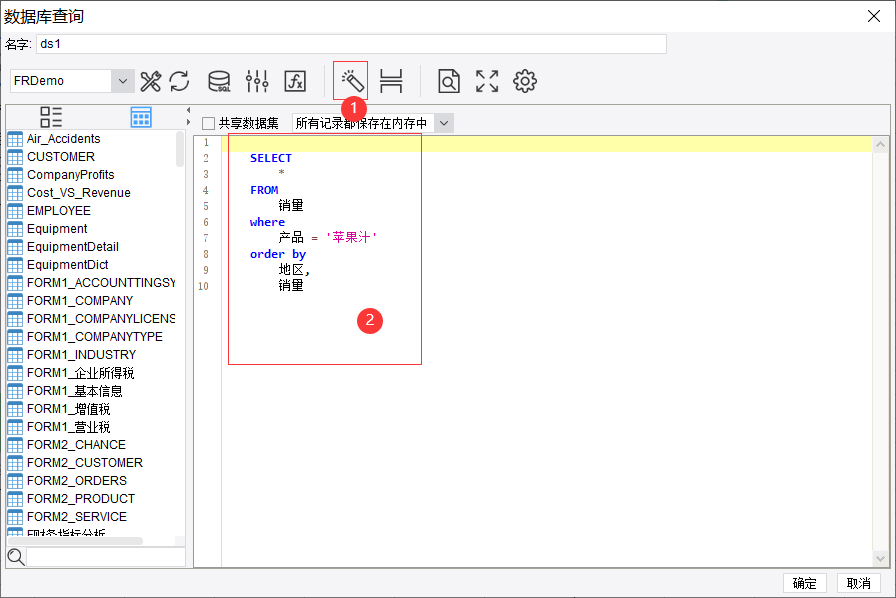
3. 预览效果编辑
3.1 自动补全
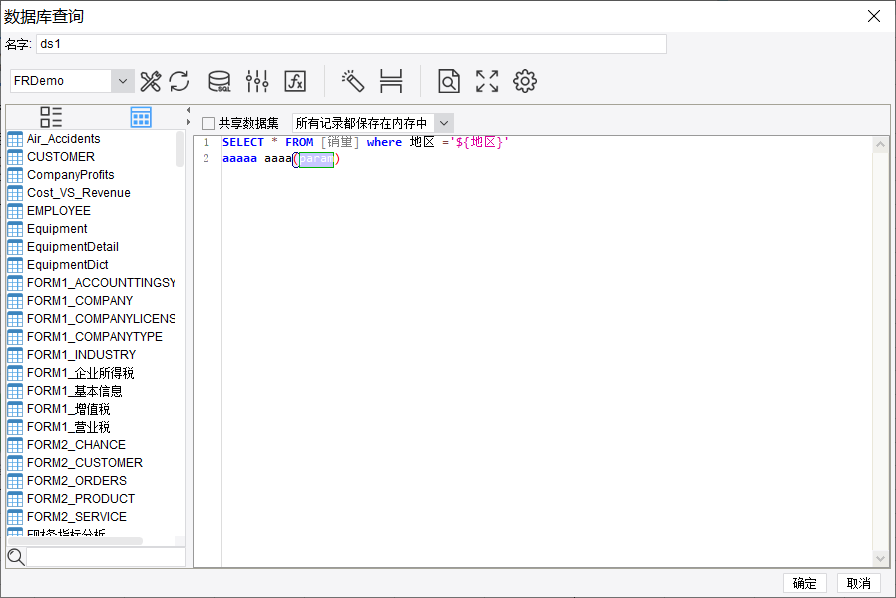
3.2 参数注入和插入函数
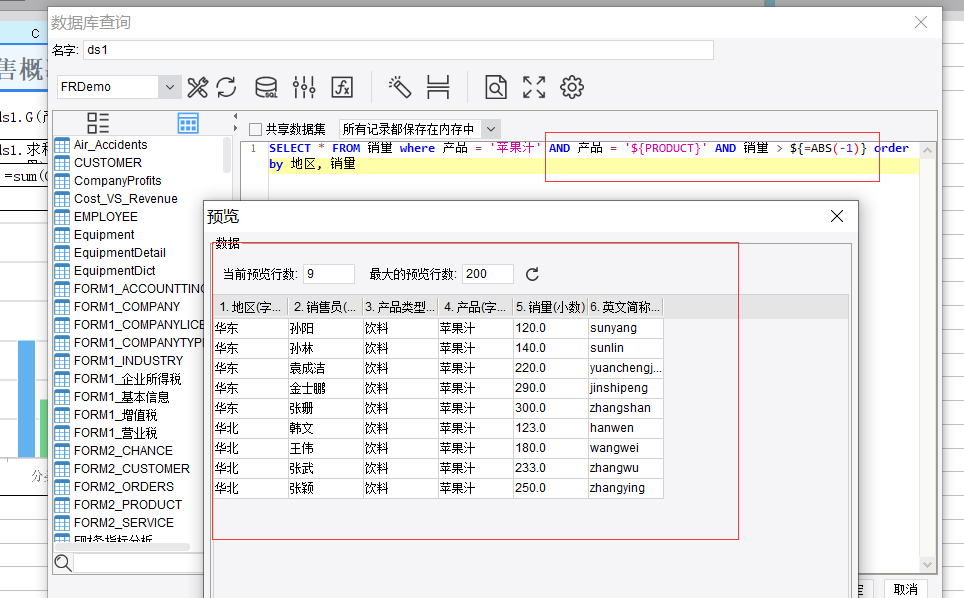
4. 注意事项编辑
4.1 操作问题
1)双击表名会显示字段名然后自动补全中可以使用字段名。
2)当自动补全不出现的时候按下 ctrl + space。
4.2 插件冲突
目前高级数据库查询插件和 数据集中SQL可全屏插件 同时安装并启用时,高级数据集查询插件不生效的,直接禁用掉 数据集中SQL可全屏插件 即可。
注:高级数据查询插件带有了数据集中SQL可全屏插件的功能。